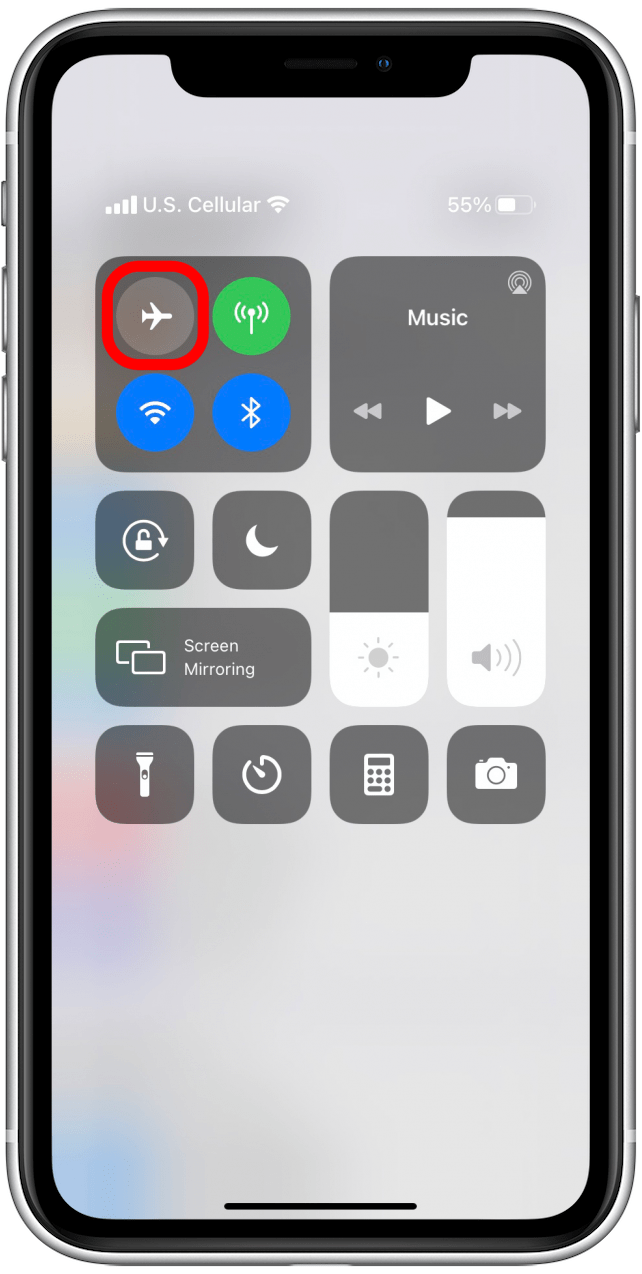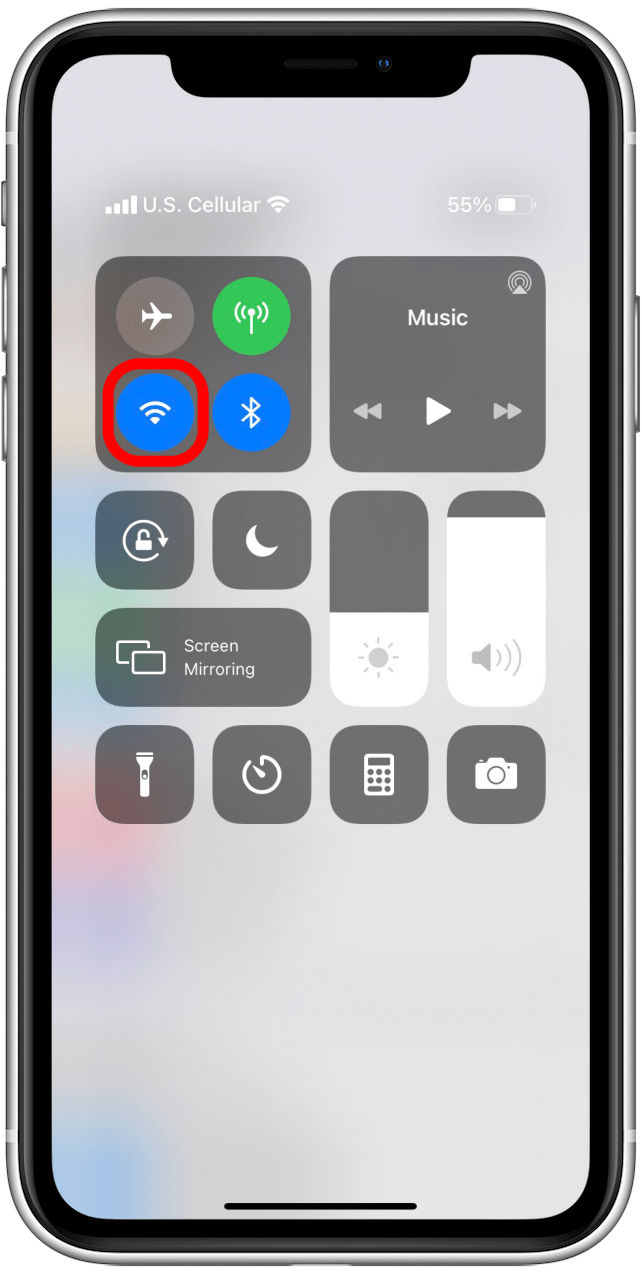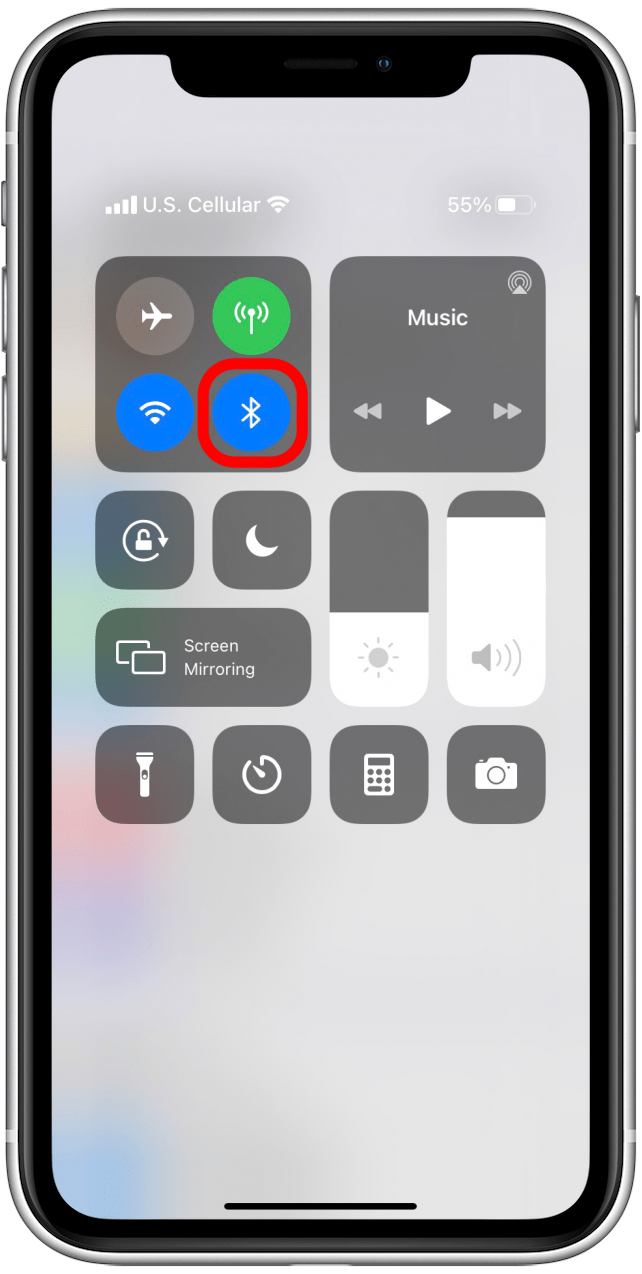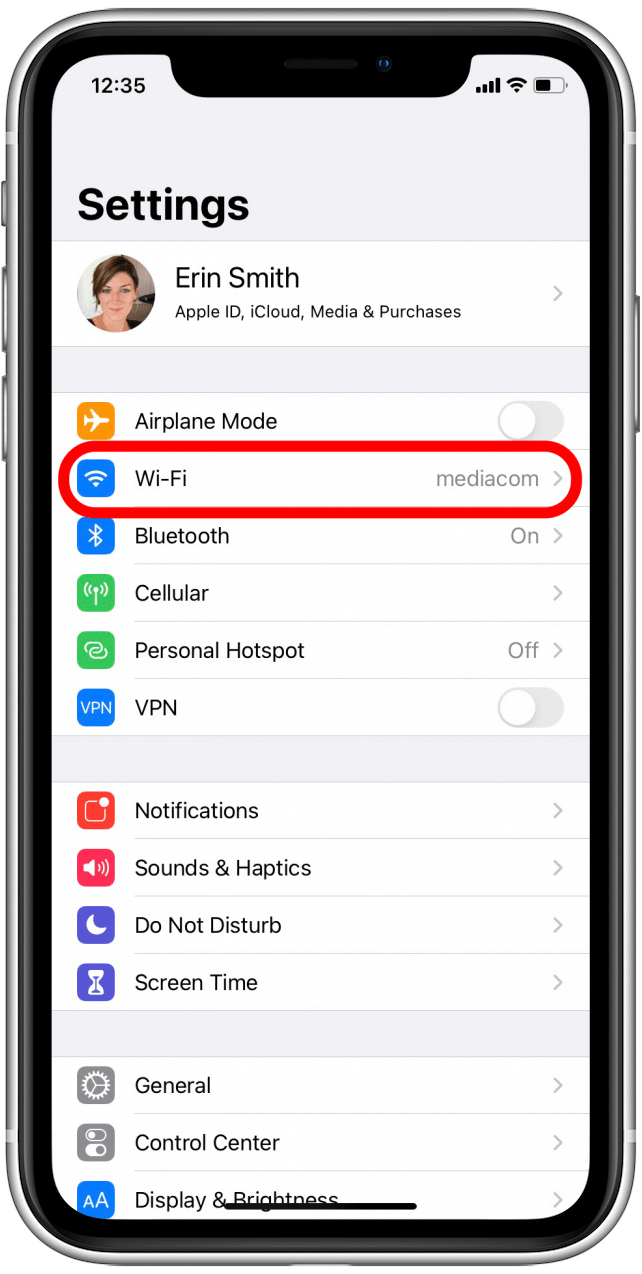AirPrint este una dintre cele mai interesante caracteristici Apple, în opinia mea. Nu mai trebuie să salvez și să trimit ceva pentru a-l imprima, ci pot imprima direct de pe dispozitivul meu Apple!Din nefericire, atractivitatea acestei funcții care înseamnă că mă deranjează foarte tare atunci când nu reușesc să fac AirPrint să funcționeze pe iPhone, iPad sau pe alte dispozitive compatibile. Din fericire, această problemă este cel mai adesea cauzată de ceva ce poate fi ușor de remediat. Iată un ghid pas cu pas pentru a remedia eroarea „nicio imprimantă AirPrint găsită”.
În legătură cu: Cum să folosești AirPrint pentru a imprima de pe iPhone sau iPad
Ce conține acest articol
- Soluții rapide pe care să le încerci mai întâi pentru a remedia erorile AirPrint
- Conexiuni și; compatibilitate AirPrint
- Alte lucruri pe care să le încerci
Soluții rapide pe care să le încerci mai întâi pentru a remedia erorile AirPrint
Există câteva lucruri pe care le puteți încerca și care pot rezolva problema AirPrint în câteva momente.
Verificați setările de pe dispozitivul dvs. Apple
- Modul Avion trebuie să fie dezactivat, iar Wi-Fi trebuie să fie activat (puteți face oricare dintre acestea în Settings sau în Control Center). Din nefericire, AirPrint nu este acceptat în prezent pe date celulare.


- De asemenea, este posibil să doriți să verificați dacă software-ul Apple este actualizat; deseori, actualizările de software vin cu remedieri pentru probleme cunoscute, iar aceasta ar putea fi una dintre ele!
- În cele din urmă, încearcă să dezactivezi funcția Bluetooth de pe iPhone sau iPad și apoi să o activezi din nou. Acum încercați din nou să imprimați. Uneori, acest lucru rezolvă imediat problema.

Verificați setările imprimantei dvs.
- Verificați dacă imprimanta dvs. are erori. Vedeți vreo problemă? Căutați lucruri precum lipsa hârtiei, cerneală scăzută, erori de rețea, blocaj de hârtie sau alte lumini intermitente. Asigurați-vă că consultați manualul de utilizare al imprimantei sau ghidul online al producătorului pentru a rezolva orice lucru mai complicat sau de care nu sunteți sigur.
- Apoi, mulți oameni nu realizează că imprimanta lor nu acceptă AirPrint. Este o idee bună să utilizați ghidul Apple pentru AirPrint pentru a verifica dacă imprimanta dvs. este compatibilă cu această funcție. Dacă este și încă întâmpini probleme, continuă cu pașii de mai jos!
Conexiuni și; compatibilitate AirPrint
Dacă tot nu reușești să faci AirPrint să funcționeze pe iPhone sau iPad, probabil că te confrunți cu o problemă legată de conectivitatea rețelei sau a dispozitivului. Nu-ți face griji, acest lucru este mai ușor decât pare și tot o rezolvare destul de rapidă. Aruncă o privire la cele mai bune modalități de a verifica de ce iPhone sau iPad nu se conectează la imprimantă pentru AirPrint.
Verifică conexiunile de pe dispozitivul tău Apple
- Să începem prin a verifica conexiunea Wi-Fi.
- În primul rând, deschide Settings (Setări) pe dispozitivul tău, apoi apasă pe Wi-Fi. Dacă setarea este activată, asigură-te că este conectată și că se află în rețeaua ta privată obișnuită. Vei avea nevoie să știi numele specific al rețelei tale mai târziu, când vom verifica setările imprimantei, așa că, dacă ai mai multe rețele disponibile, asigură-te că o notezi pe cea la care este conectat iPhone sau iPad-ul tău. Rețineți că AirPrint nu funcționează pe rețele Wi-Fi publice; funcționează doar pe rețele private, deoarece necesită existența unei protecții de securitate.

Verificați conexiunile la imprimantă
- Acest pas va varia în funcție de imprimanta pe care o ai. Dacă nu ați verificat deja, consultați ghidul AirPrint al Apple pentru a verifica dacă imprimanta dvs. este compatibilă cu AirPrint.
- În continuare, verifică conexiunea Wi-Fi a imprimantei și asigură-te că imprimanta și iPhone sau iPad-ul tău sunt conectate la aceeași rețea wireless. Aceasta este o problemă frecventă, așa că nu săriți peste acest pas!
Alte modalități de a repara conexiunile
- Credeți sau nu, s-ar putea să aveți nevoie pur și simplu să vă mutați routerul sau modemul wireless mai aproape de imprimantă. De asemenea, puteți încerca să mutați dispozitivul Apple mai aproape de imprimantă pentru ca iPhone sau iPad să vă recunoască imprimanta.
- Iată una care este puțin mai avansată: AirPrint nu va funcționa pe iPhone sau iPad dacă dispozitivul Apple este conectat la rețeaua wireless a imprimantei în loc de rețeaua Wi-Fi principală. Puteți verifica acest lucru pur și simplu accesând Settings (Setări) în secțiunea Wi-Fi.

- Ar trebui să vedeți că dispozitivul este conectat la rețeaua dvs. wireless principală. În caz contrar, deconectați-vă de la orice altă rețea și reconectați-vă manual la rețeaua preferată. În acest moment, merită să vă întoarceți și să verificați de două ori dacă și imprimanta dvs. este în aceeași rețea.
Alte lucruri pe care le puteți încerca
Ei bine, dacă ai ajuns aici, înseamnă că probabil ai o problemă mai avansată, dar mai avem și alte trucuri pentru ca iPhone-ul sau iPad-ul tău să găsească imprimanta!

În caz de îndoială, repornește aparatul
- Dintr-un anumit motiv (de fapt, mai multe motive mai complexe pe care nu trebuie să le analizăm aici), oprirea mașinilor și dispozitivelor și apoi pornirea lor din nou ajută adesea dacă ești cu adevărat blocat.
- Sfat pro: atunci când opriți un dispozitiv care funcționează defectuos, asigurați-vă întotdeauna că este oprit și/sau scos din priză pentru cel puțin 30 de secunde înainte de a-l porni din nou. De obicei, recomand să scoateți dispozitivele din priză pentru această perioadă, doar pentru a fi siguri că nu ați activat din greșeală un fel de mod de așteptare.
Închideți dispozitivele concurente
- Uneori, alte dispozitive pot interveni în acest mic dans AirPrint dintre imprimanta ta și iPhone sau iPad și pot cauza o eroare. Dacă ai un computer sau un alt dispozitiv conectat prin cablu Ethernet, în special, ar trebui să încerci să îl oprești și să îl lași oprit până când termini de imprimat. Dacă acest lucru funcționează, este posibil să trebuiască să reconfigurați configurația pentru alte momente în care aveți nevoie de AirPrint sau, cel puțin, să vă amintiți să opriți celălalt dispozitiv data viitoare.
Încă sunteți blocat? Îți recomand să contactezi centrul de asistență al imprimantei tale sau serviciul de asistență Apple pentru a merge mai departe. Uneori, soluția este obscură, dar probabil că ei vor avea răspunsul dacă nu a fost rezolvată prin ceva ce am încercat noi.
După ce ai reușit să faci ca imprimanta să funcționeze așa cum trebuie, consultă articolul nostru despre cum să tipărești mesaje text direct de pe iPhone.